
Mit einem professionellen PDF-Programm können Sie Ihre Produktivität steigern und Ihren Anforderungen gerecht werden. Abgesehen von den vielseitigen Werkzeugen gewährleistet eine qualifizierte PDF-Suite eine stabile Leistung und einen angemessenen Preis. Auf der Grundlage dieser Standards stellen wir Ihnen die neun besten PDF-Editoren für Anwender von Windows, Mac und Online vor.
Hier sind die 9 PDF-Editoren, die es für verschiedene Betriebssysteme gibt. Anhand der Funktionen, der Erschwinglichkeit und der Kompatibilität können Sie die ideale Software für die Bearbeitung von PDFs unter Windows oder anderen Betriebssystemen auswählen. Schauen wir sie uns gemeinsam an!
SwifDoo PDF: Der beste Anwenderfreundliche PDF-Editor für Windows
Systweak PDF Editor
Adobe Acrobat (Windows)
PDFelement (Windows)
Skim (Mac)
PDF Expert (Mac)
DocFly (Online)
PDFSimpli (Online)
Canva (Online)
SwifDoo PDF
SwifDoo PDF ist ein Komplett-Programm zur PDF-Bearbeitung. Es zeichnet sich als einer der besten PDF-Editoren für Windows aus, der eine breite Palette von PDF-Verwaltungsfunktionen, eine einfache Navigation und eine nahtlose Verarbeitungsleistung bietet. Außerdem ist es eine leichtgewichtige Anwendung, die nur ein Minimum an Systemressourcen verbraucht, so dass sie auch auf einem älteren Computer problemlos läuft.
Mit diesem PDF-Programm können Sie PDFs bearbeiten, mit Anmerkungen versehen, konvertieren und andere Sachen im Zusammenhang mit PDFs erledigen. So können Sie beispielsweise neuen Text hinzufügen, um den Inhalt Ihrer Datei ohne Konvertierung zu aktualisieren, die Schriftgröße in Ihrem PDF-Formular ändern oder Wasserzeichen aus einer PDF-Datei entfernen. SwifDoo PDF bietet eine 7-tägige kostenfreie Testversion, mit der Sie Zugang zu allen kostenpflichtigen Tools erhalten. Und die kostenpflichtige Version ist für preisbewusste Anwender wirklich kostengünstig.
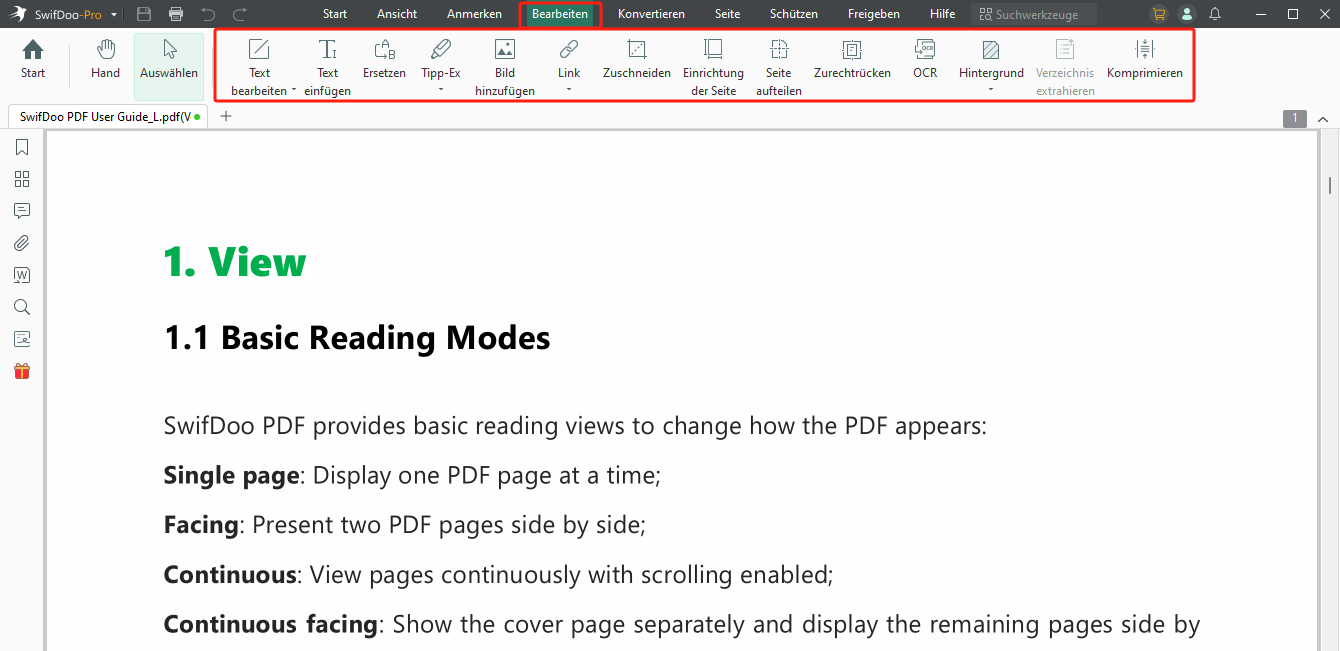
Vorteile:
- Die beste PDF-Editor-Alternative zu Adobe Acrobat;
- Kommt mit einer Microsoft Word ähnlichen Anwenderoberfläche;
- Sie können PDFs bearbeiten, erstellen, mit Anmerkungen versehen, konvertieren, komprimieren, zusammenführen und aufteilen;
- Übertragen Sie Bilder in andere Formate und verkleinern Sie sie mit dem integrierten Bildkonverter und Komprimierer;
- Konvertieren Sie mit der OCR-Technologie ein gescanntes PDF in ein durchsuchbares und bearbeitbares PDF.
Nachteile:
- Keine Mac-Version verfügbar
Wie man PDFs in SwifDoo PDF bearbeitet
Wenn Sie wissen wollen, wie Sie alle Bearbeitungsfunktionen dieses besten PDF-Editors für Windows beherrschen, laden Sie SwifDoo PDF auf Ihren Computer oder Laptop herunter und starten Sie es. Folgen Sie der folgenden Anleitung, um PDFs unter Windows nahtlos zu bearbeiten:
# Text bearbeiten
Ziehen Sie Ihre Datei auf den Hauptbildschirm, um sie zu öffnen. Um diese Software zum Bearbeiten einer PDF-Datei zu verwenden, tippen Sie auf "Alles bearbeiten" unter der Registerkarte Bearbeiten und der gesamte bearbeitbare Text wird in einem grauen Feld angezeigt. Klicken Sie auf den Text, den Sie bearbeiten möchten, und nehmen Sie die Änderungen vor. Sie können den Originaltext mit der gleichen Schriftart bearbeiten, den Schriftstil ändern oder die Textfarbe anpassen. Um neuen Text einzufügen, navigieren Sie zu "Text hinzufügen" oben links und klicken Sie auf eine leere Stelle, um ein Textfeld hinzuzufügen. Dann können Sie dort etwas eingeben.
# Hyperlinks hinzufügen
Apropos Links zu einer PDF-Datei hinzufügen: Wählen Sie "Link" und dann "Link hinzufügen oder bearbeiten". Ziehen Sie mit der Maus ein Rechteck auf und es öffnet sich ein Fenster. Es stehen vier Optionen zur Verfügung, um Hyperlinks in Ihre PDF-Dateien einzufügen. Mit dieser besten PDF-Editor-Software können Sie einen Link hinzufügen, der Sie zu einer bestimmten Seite derselben Datei oder zu einer Webseite oder einer neuen Datei weiterleitet.
#Bilder bearbeiten
Um Bilder zu bearbeiten, tippen Sie auf den Dropdown-Pfeil unter "Alle bearbeiten" und wählen Sie "Bild bearbeiten". Wählen Sie das gewünschte Bild aus und klicken Sie auf das Bleistiftsymbol. Dann können Sie die Bildgröße anpassen, das Bild drehen, es durch ein neues ersetzen und vieles mehr.

- Ändern Sie die Hintergrundfarbe von PDF-Dateien;
- OCR anwenden, um gescannte PDFs in bearbeitbare PDFs zu konvertieren;
- PDFs komprimieren, um ihre Dateigröße zu reduzieren.
Windows 11/10/8.1/7/XP
Systweak PDF Editor
Der Systweak PDF Editor ist ein weiterer bester PDF-Editor für Windows-Anwender. Er bietet grundlegende und fortgeschrittene PDF-Bearbeitungswerkzeuge, die Ihren unterschiedlichen Anforderungen gerecht werden. Das Programm erleichtert das Organisieren von PDF-Dokumenten, sowie das Zusammenführen mehrerer PDFs in ein einziges und das Neuanordnen der Seiten. Sie können Notizen hinzufügen, Text markieren und mühelos auch andere Aufgaben durchführen. Mit diesem PDF-Editor können Sie PDFs unter Windows stressfrei bearbeiten.
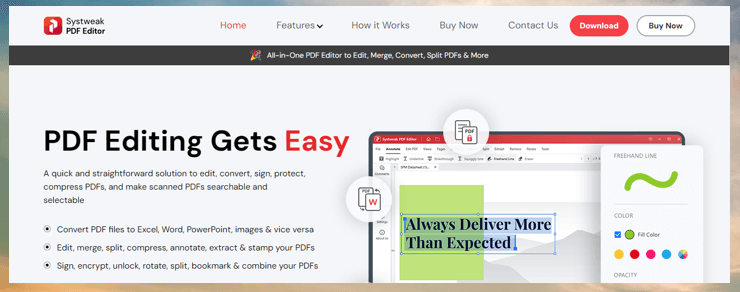
Vorteile:
- Einfach zu bedienende Werkzeuge zur Überprüfung von PDFs für bessere Zusammenarbeit;
- Unterschreiben mit digitalen Signaturen, um die Integrität der Datei zu gewährleisten;
- Konvertieren von PDFs in andere Formate unter Beibehaltung des Layouts.
Nachteile:
- Sie können keine ausfüllbaren PDF-Formulare erstellen oder ausfüllen;
- Beim Einfügen von Bildern können Fehler auftreten.
Adobe Acrobat
Adobe Acrobat ist ein weithin anerkanntes PDF-Programm. Diese beste PDF-Editor Software bietet modernste PDF-Technologie zur Bearbeitung von PDF-Dateien mit stabiler Leistung. Sie können den Hintergrund aus PDFs entfernen, digitale Signaturen zum Schutz Ihrer PDF-Verträge anbringen und Rich Media (Audio und Video) einfügen, um Ihre PDF-Seiten zu bereichern. Allerdings mangelt es an einer komplexen Anwenderoberfläche und ist für Einzelpersonen, insbesondere für Studenten, teuer.
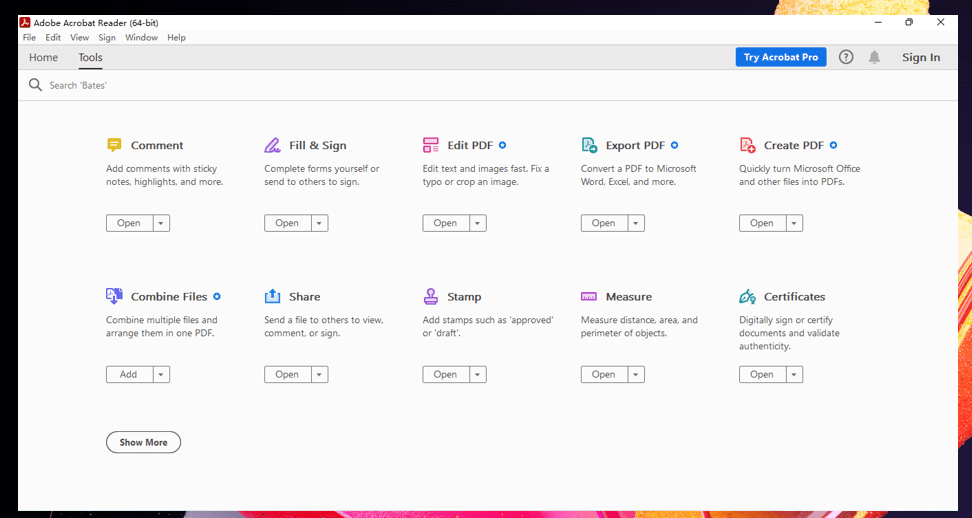
Vorteile:
- Vollgepackt mit verschiedenen Bearbeitungswerkzeugen;
- Verbindung zu Datenbanken, so dass Sie neue Elemente in ein PDF-Formular einfügen können;
- Anpassen der Symbolleiste und Sie können mit anderen teilen.
Nachteile:
- Wird zu einem hohen Preis verkauft;
- Schwer zu navigieren, um die gewünschte Funktion zu finden.
PDFelement
PDFelement zeichnet sich durch seine gute Fähigkeit aus, PDFs einfach zu bearbeiten. Es vereinfacht die Bearbeitung Ihrer PDF-Dateien und steigert Ihre Produktivität. Die Funktionen sind einfach zu bedienen und es ist gut mit Windows kompatibel. Diese PDF-Software ist nicht nur der beste PDF-Editor für Windows, sondern ermöglicht es Ihnen auch, Ihre PDF-Dateien zu sperren und ausfüllbare PDF-Formulare zu erstellen.
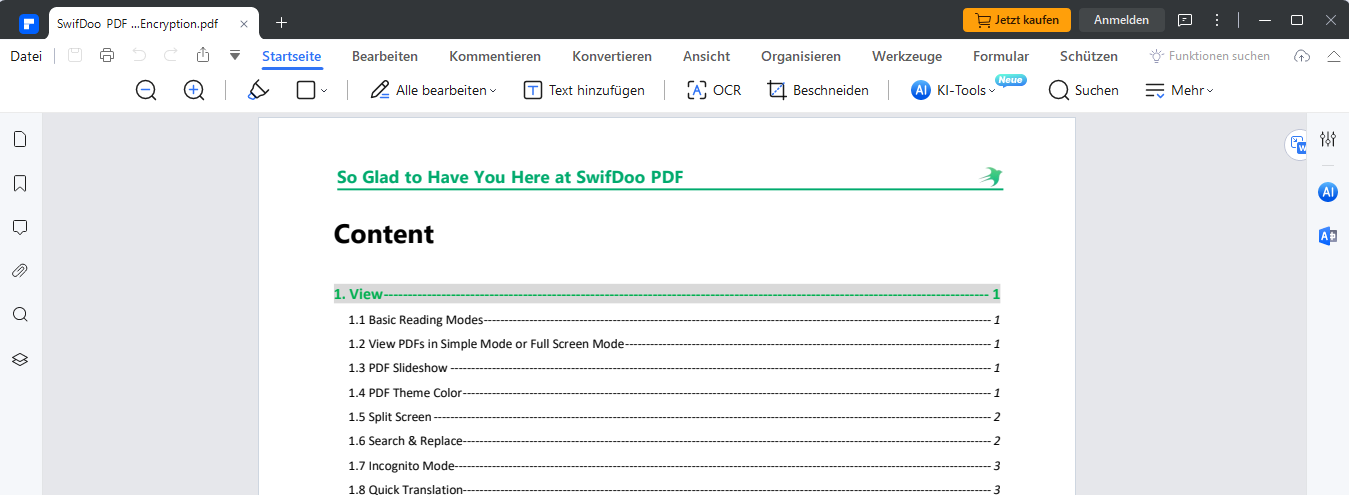
Vorteile:
- Fügen Sie Formen, Text und so weiter hinzu, um Ihre PDFs zu bearbeiten;
- Übersetzen Sie PDFs in jede beliebige Sprache.
Nachteile:
- Die OCR-Software kann nur auf hochaufgelöste gescannte PDFs angewendet werden;
- Etwas schwerlastig und nimmt mehr Festplattenspeicherplatz in Anspruch.

So übersetzen Sie eine PDF-Datei | offline/online
Erfahren Sie in dem Beitrag 5 praktische Tools und die Lösung dazu, wie Sie ein PDF übersetzen können. Online und kostenlose Lösungen sind abgedeckt.
LESEN SIE MEHR >Preview (Vorschau)
Preview oder Vorschau ist einer der besten PDF-Editoren für Mac-Anwender. Als das von Apple entwickelte PDF-Programm ermöglicht es seinen Nutzern, PDFs zu lesen, zu bearbeiten und zu kombinieren. Sie können PDF-Dateien ganz einfach markieren, durchstreichen und kostenlos elektronisch signieren.
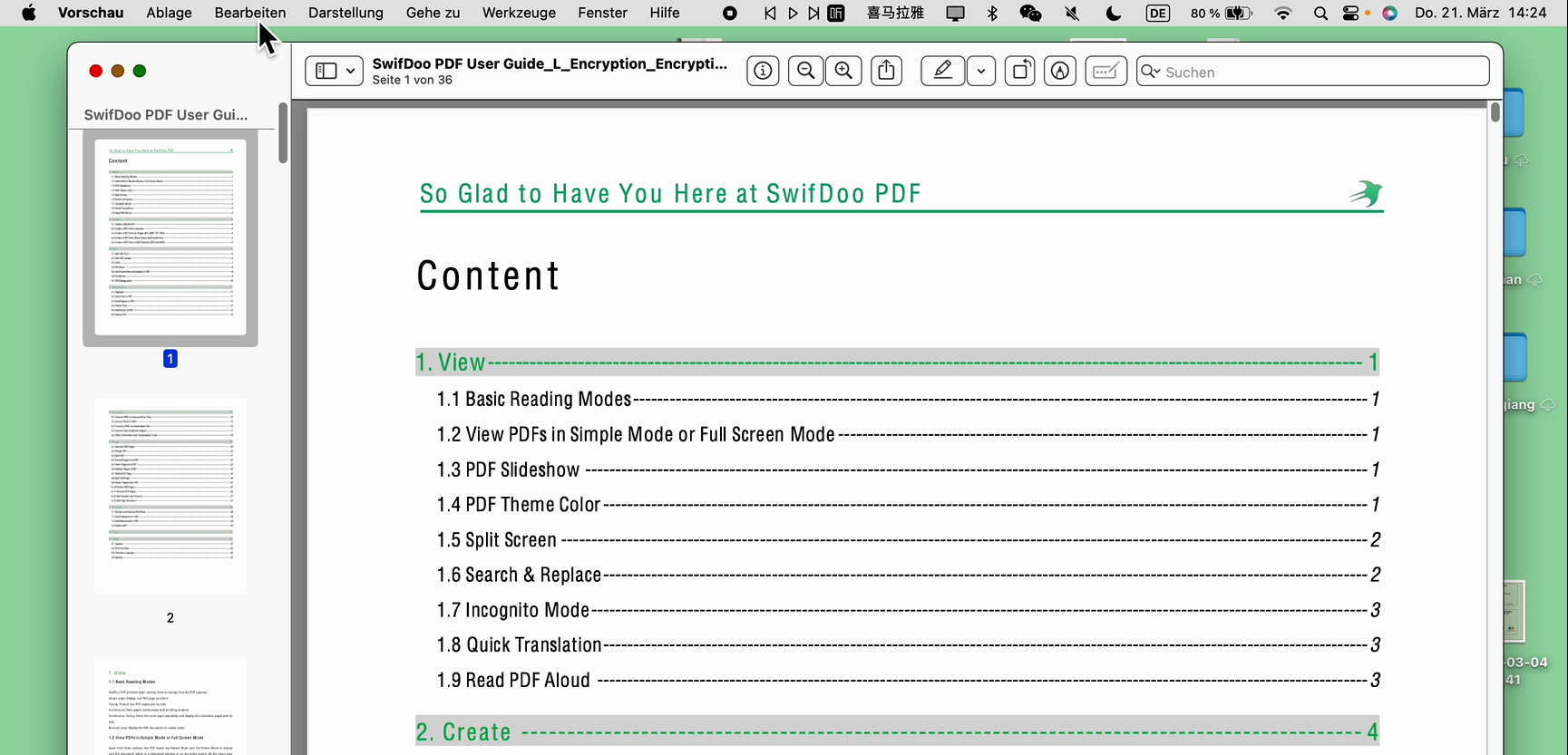
Vorteile:
- Bietet grundlegende PDF-Bearbeitungsoptionen, mit denen Sie kostenfrei Änderungen an einer PDF-Datei vornehmen können;
- Sie müssen keine zusätzliche Anwendung herunterladen;
- Einfache Bearbeitung von schreibgeschützten PDFs, wenn Sie das Passwort vergessen haben.
Nachteile:
- Begrenzte Bearbeitungswerkzeuge;
- Man kann vorhandenen Text nicht bearbeiten.
PDF Expert
PDF Expert ist eine weitere nützliche Anwendung zur PDF-Bearbeitung für Mac. Es hilft Ihnen, PDFs zu bearbeiten, PDF-Text neu zu schreiben, PDF-Formulare auszufüllen und Bilder einzufügen. Da es sich um den besten PDF-Editor für macOS-Anwender handelt, die dafür bezahlen, hat es eine ähnliche Anwenderoberfläche wie Preview, so dass Sie sich nicht mit einer neuen Anwenderoberfläche herumschlagen müssen.
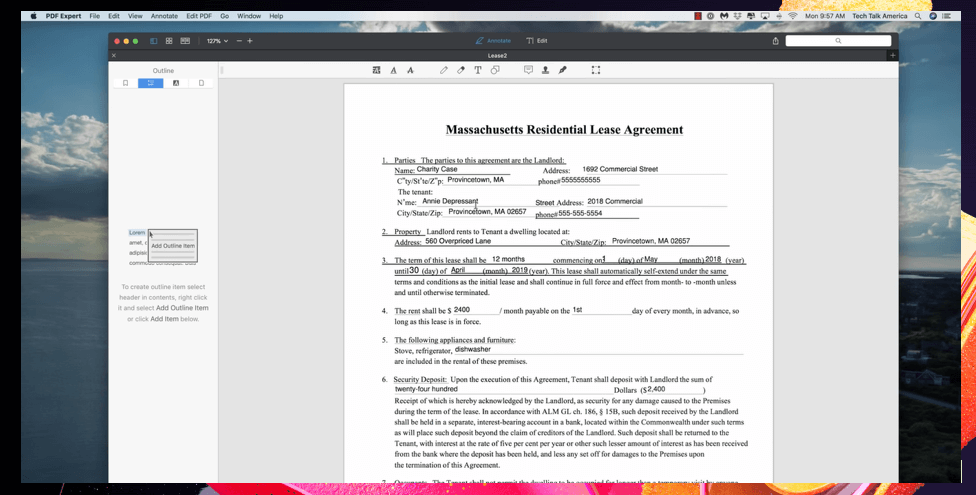
Vorteile:
- Die beste PDF-Editor-Software mit hoher Verarbeitungsgeschwindigkeit;
- Unterstützt eine einmalige Zahlung, um fast alle Funktionen freizuschalten.
Nachteile:
- Es ist etwas schwierig, zu der gewünschten Funktion zu navigieren;
- Erfordert ein Jahresabo für den Zugriff auf erweiterte Funktionen für neue Anwender.
DocFly
DocFly fällt in die Kategorie der besten PDF-Editor-Software online. Sie können damit Ihre PDFs gratis bearbeiten, z. B. unnötigen Text löschen, Wasserzeichen hinzufügen und Bilder einfügen. Neben der Bearbeitung von PDFs können Sie Ihre PDFs auch mit einem Passwort schützen und PDFs in andere Formate konvertieren.
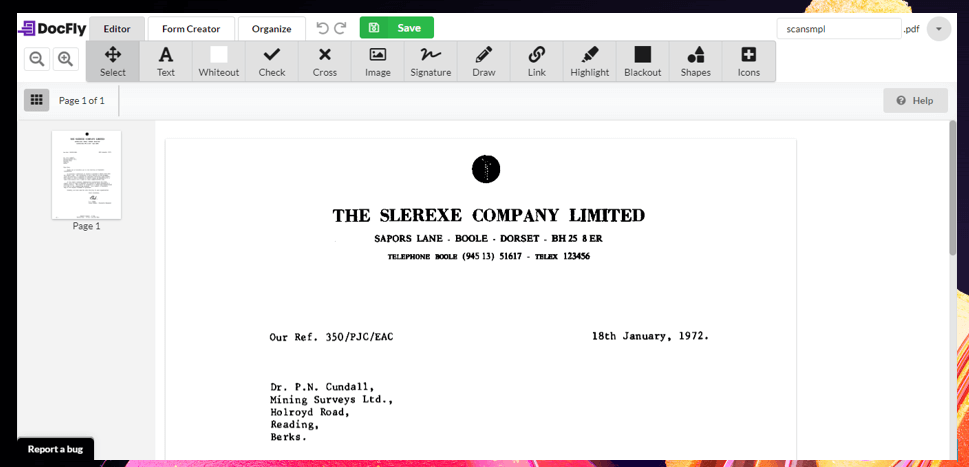
Vorteile:
- Unterstützung von Dropbox und Google Drive zum Hochladen Ihrer PDFs ohne Herunterladen;
- Verfügbar über Chrome, IE, Firefox und Safari;
- Automatisches Löschen Ihrer Datei nach 24 Stunden.
Nachteile:
- Erlaubt nur 3 kostenfreie Aufgaben pro Monat;
- Die Verarbeitung großer PDF-Dateien, insbesondere die Konvertierung, nimmt Zeit in Anspruch.
iLovePDF
Sicher kennen viele Anwender iLovePDF bereits. Es gilt als einer der besten PDF-Editoren, um PDF-Dokumente online zu bearbeiten. Mit dieser PDF-Software können Sie handschriftlich schreiben, Formen hinzufügen und neuen Text in die aktuelle PDF-Datei einfügen. Gratis Anwender können seine Funktionen ohne Registrierung nutzen und es verfügt über eine stabile Leistung.
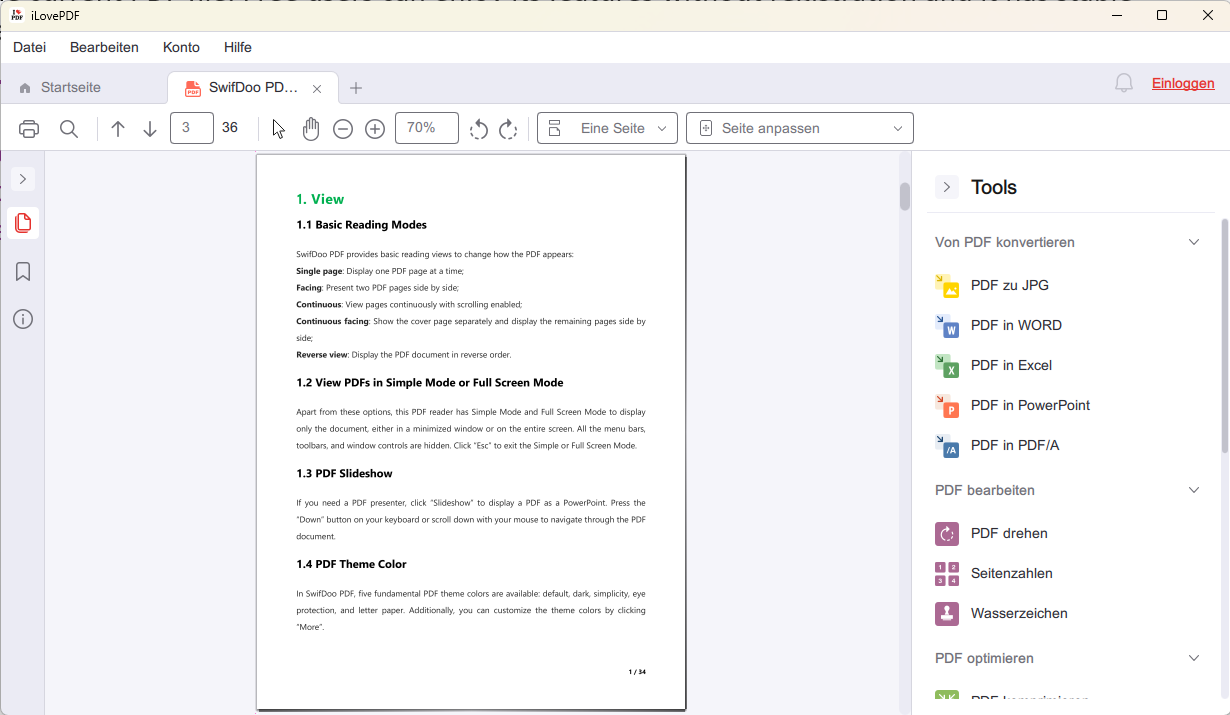
Vorteile:
- Einfache Anwenderoberfläche, über die Sie leicht zu der gewünschten Funktion navigieren können;
- Reagiert schnell und Sie müssen nicht lange auf das Endergebnis warten;
- Importieren Sie Ihre PDF-Dateien aus Dropbox und Google Drive.
Nachteile:
- 1 Aufgabe pro Tag für gratis Anwender;
- Begrenzte Bearbeitungstools.
Canva
Canva ist eine Online-Plattform für Grafikdesign, die auch als beste PDF-Editor-Software dient. Mit vorgefertigten Schriftstilen, Linien und Formen sowie Bildern können Sie Ihre PDFs wie Fotos gestalten. Sie können Textfelder hinzufügen, Fotos oder Bilder einfügen und die Seitenreihenfolge anpassen.
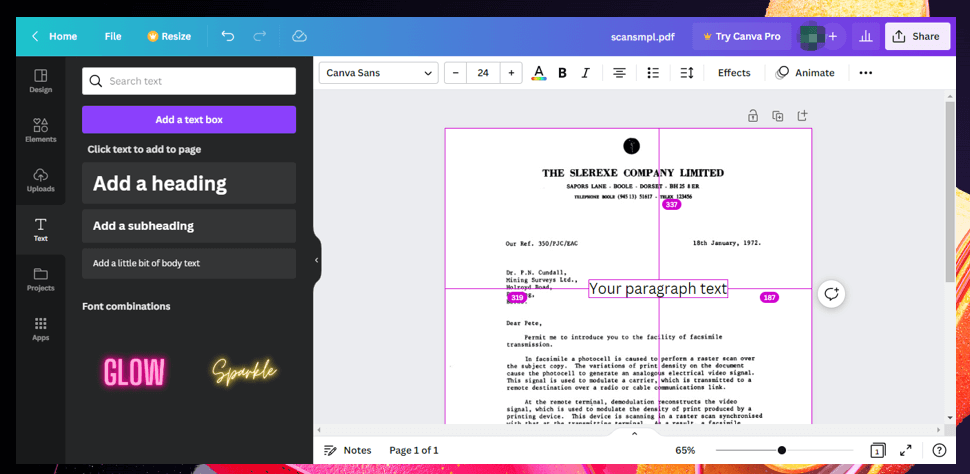
Vorteile:
- Konvertieren, komprimieren, bearbeiten und teilen Ihrer PDFs;
- Attraktive und interaktive Anwenderoberfläche;
- Gut für gemeinsame Nutzung und Teamarbeit;
Nachteile:
- Anmeldung ist erforderlich;
- Eingeschränkte Funktionen in der kostenfreien Version.
Fazit
In diesem Artikel haben wir die neun besten PDF-Editoren ausgewählt, mit denen Sie PDFs angenehm bearbeiten und organisieren können. Mit diesen Kandidaten ist Adobe Acrobat nicht mehr die einzige Wahl. Sie haben mehr Auswahlmöglichkeiten und können das Programm wählen, das Sie am meisten zufrieden stellt. Für Windows empfehlen wir SwifDoo PDF als Ihre beste Wahl, um die richtigen PDF-Bearbeitungstools zur Hand zu haben. Mit diesem erstklassigen PDF-Editor zu einem günstigen Preis kommen Sie voll auf Ihre Kosten.








